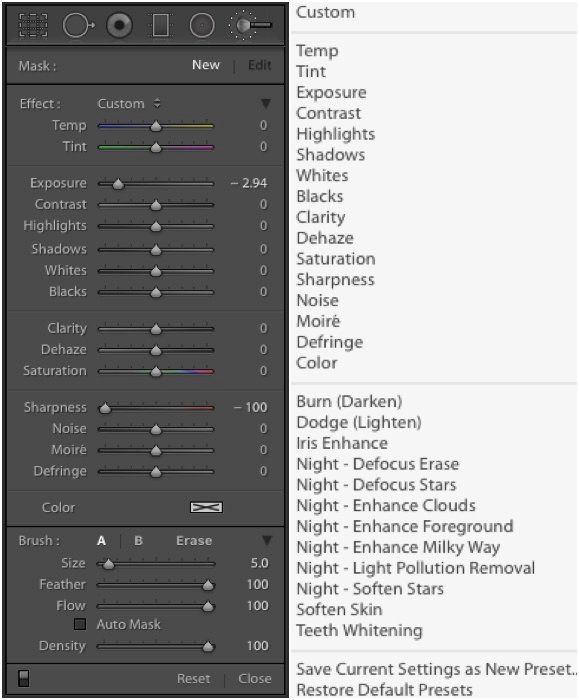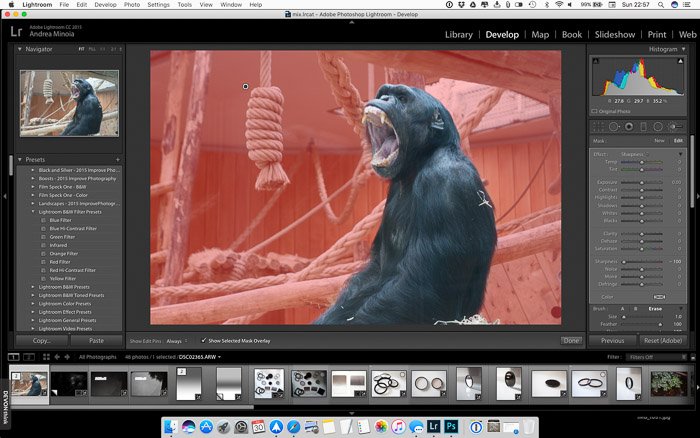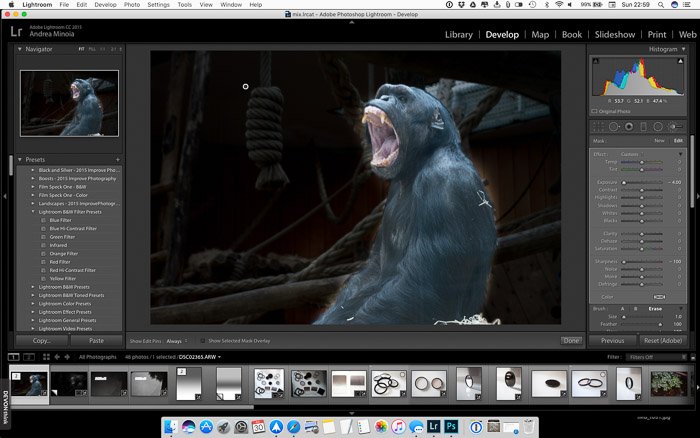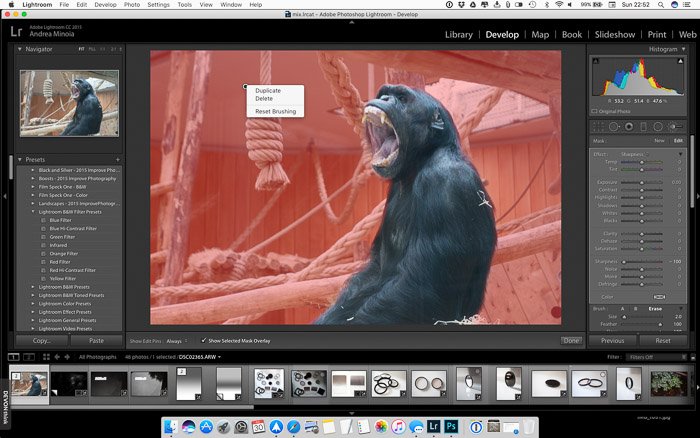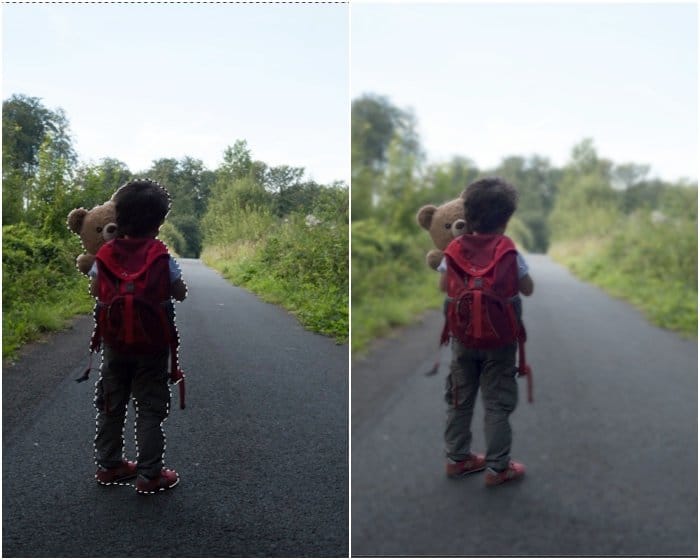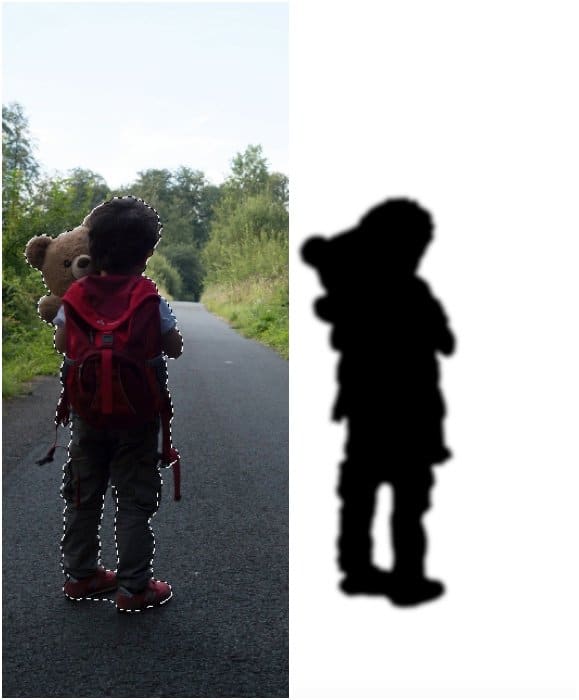Aquí hay un error típico de un fotógrafo novato. Te concentras tanto en el sujeto que pierdes la noción de lo que lo rodea.
A veces terminas tomando fotos en las que el fondo distrae al sujeto.
Este artículo le enseñará cómo desenfocar el fondo en Lightroom en la etapa de posprocesamiento exactamente en esos casos.

[Note: fotosguia.com is supported by readers. Product links on fotosguia.com are referral links. If you use one of these and buy something, we make a little bit of money. Need more info? See how it all works here.]
Tabla de contenidos
Una palabra antes de que se desenfoque
Por supuesto, siempre es más fácil si no necesita hacer este ajuste en la publicación. Hacerlo bien en el momento de disparar puede ahorrarle el trabajo.
Cuanto antes aprenda a prestar atención al entorno de un sujeto mientras dispara, mejor. En general:
1. Si el sujeto está en segundo plano, el primer plano debe contener un elemento de interés.

2. Si el sujeto está en primer plano, el fondo no debe distraer tanto como para desviar los ojos del espectador.

A veces es posible arreglar las cosas en la posproducción. Puede agregar elementos interesantes en primer plano, creando así una imagen compuesta. O puede desenfocar el fondo para que distraiga menos y haga que su sujeto se destaque más.
Siga leyendo para aprender a desenfocar un fondo que distrae en Adobe Lightroom. Y si está interesado en saber más sobre cómo hacerlo bien en la cámara, consulte la sección de bonificación al final.
Arreglando el Fondo en Post-Producción
Consideremos esta imagen de un gorila que tomé en un zoológico con mi cámara compacta Sony RX100 Mark II. Esta Sony es una gran cámara para caminar.
El único inconveniente es el poco impresionante valor de apertura mínima de f/4.9 cuando se acerca al máximo. Esto no es ideal para crear un desenfoque de fondo impresionante.

Intenté convertir esta imagen a blanco y negro. Con todas las cuerdas y la madera, el fondo sigue distrayendo y el gorila se pierde en él.

Arreglemos esto usando un efecto de desenfoque digital para crear un fondo borroso.
Desenfocar el fondo en Lightroom
A pesar de preferir usar Photoshop para este tipo de trabajos, creo que Adobe Lightroom es bastante capaz de desenfocar el fondo. Es particularmente útil si, para empezar, tiene un fondo ligeramente borroso.
Sin herramientas que lo ayuden a enmascarar el fondo, debe crear uno manualmente pintando el fondo con un pincel de ajuste. Me gusta usar la herramienta de pincel para esto.
Herramienta de pincel de Lightroom
Abra el Módulo de desarrollo de Lightroom si aún no lo ha hecho.
La herramienta de pincel se utiliza para aplicar un efecto a una parte de su imagen.
- La parte de la máscara del panel de pinceles le permite crear una nueva máscara o editar una existente.
- En la sección Efecto del panel, puede elegir un ajuste preestablecido o crear manualmente su efecto
- La sección Pincel del panel le permite definir efectos para dos pinceles
- Las propiedades del pincel se pueden cambiar en cualquier momento y no tendrán efecto en las partes ya pintadas.
- Tamaño: establece el tamaño relativo
- Pluma: establece qué tan suave o duro es el cepillo
- Fluir: establece la fuerza para el pincel. Use un valor inferior a 100 para aumentar lentamente el efecto mientras pinta en la misma área
- Máscara automática: actívelo para ayudarlo a seguir los bordes cuando pinta
- Densidad: establece un límite para la fuerza máxima del cepillo
Cómo seleccionar el fondo
Comience seleccionando una herramienta de pincel de ajuste de nitidez. Luego gire el control deslizante de nitidez hasta -100 y comience a pintar sobre el fondo. No necesita ser preciso en esta etapa.
Use el método abreviado de teclado ‘O’ para mostrar u ocultar la superposición de máscara seleccionada (que se muestra en rojo). De esta manera, verás mejor dónde estás pintando. Mientras la superposición de máscara está activada, no se muestra el efecto de pincel en la imagen.
Una vez que tenga una máscara gruesa, comience a trabajar alrededor de los bordes. Ajuste el Tamaño/Flujo/Densidad y Desvanecimiento de su pincel para refinar los bordes de la máscara. A veces, la opción Máscara automática puede ayudarte en esto.
Eventualmente, necesitará usar el pincel Borrar para limpiar su sujeto. Eso asegurará que el efecto de desenfoque se aplique solo al fondo.
Propina: Para un desenfoque realista, recuerde que la cantidad de desenfoque es gradual y aumenta con la distancia desde el plano focal. Todos los objetos en el plano focal deben mantenerse nítidos.
Después de un largo proceso de pintar/borrar, terminas con una máscara bastante decente.
Cómo aumentar la cantidad de desenfoque
Establecer la nitidez en -100 introdujo una cierta cantidad de desenfoque de la lente, pero no mucho.
Lo bueno de Lightroom es que puede duplicar su pincel de ajuste simplemente haciendo clic derecho en el marcador de pincel y seleccionando ‘Duplicar’.
Este nuevo pincel tiene la misma configuración y máscara que el anterior. Asegúrese de que todos los controles deslizantes estén configurados en cero, excepto Nitidez, que debe configurarse en -100.
De ahora en adelante, duplique el pincel tanto como necesite para aplicar el desenfoque y crear el efecto de desenfoque que está buscando.
Advertencia: Tener muchos pinceles de ajuste en una imagen ralentizará Adobe Lightroom.
El retoque final
Después de haber terminado de desenfocar el fondo, ahora puede duplicar el pincel por última vez, reduciendo ligeramente la claridad (devuelva la nitidez a cero) para acentuar el desenfoque.
A continuación, puede utilizar la configuración global u otras herramientas de ajuste selectivo para realizar los ajustes finales a su imagen.
Cuando esté satisfecho con su imagen, lo único que le queda por hacer es exportar la foto y compartir los resultados de su arduo trabajo.
El desenfoque digital no siempre es ideal
La principal dificultad para crear un efecto de desenfoque digital realista radica en reproducir el aumento gradual del desenfoque a medida que se aleja del plano focal, como se ve en el ejemplo a continuación.
Bonificación: cómo obtener el desenfoque correcto en la cámara
El tamaño del sensor de su cámara afectará la profundidad de campo (DoF). Para una combinación dada de distancia focal, apertura y distancia al sujeto, los sensores pequeños dan una DoF más alta que los sensores más grandes.
El DoF se puede modificar de la siguiente manera:
- Abertura: duplique el número f (por ejemplo, muévase de f/4 a f/8) y el DoF también se duplica
- Distancia del sujeto: duplíquelo y el DoF aumenta en un factor de cuatro
- Longitud focal: duplíquelo y el DoF se reduce en un factor de cuatro
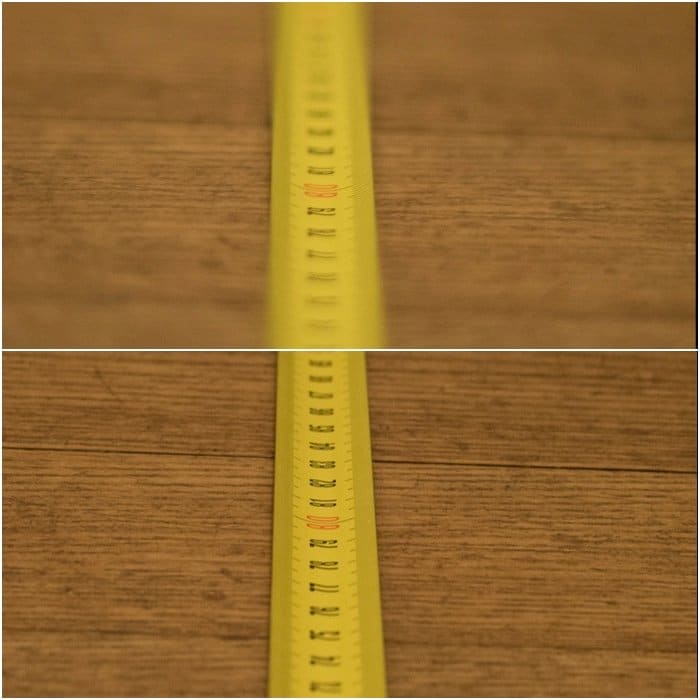
Si quieres maximizar la profundidad de campo, para que la mayor parte de su paisaje sea nítido, entonces debe usar números f altos, distancia focal corta y enfocar razonablemente lejos. Una regla general dice que debes concentrarte 1/3 en la escena.
Si quieres minimizar el DoFpara aislar mejor al sujeto del fondo y obtener un buen efecto bokeh, debe usar números f pequeños, una distancia focal larga y acercarse al sujeto.
Propina: Si está fotografiando retratos con luz natural mientras está al aire libre, puede seguir fotografiando completamente abiertos con lentes rápidos utilizando un filtro de densidad neutra de 2 o 3 pasos.
Finalmente, si no puede reducir más su DoF pero aún necesita desenfocar el fondo, su última opción es aumentar la distancia entre el sujeto y el fondo, si es posible.
Conclusión
Así que aquí está nuestra solución para crear un hermoso fondo borroso. No olvides minimizar tu profundidad de campo usando la apertura más amplia. ¡De esta manera, puede lograr una separación uniforme entre su sujeto y el fondo sin necesidad de editarlo!
Para obtener más conocimientos sobre Lightroom, consulte Edición sin esfuerzo en Lightroom.